Frage
Problem: Wie blockiert man das Windows 10 Fall Creators Update?
Hallo alle. Soweit ich gehört habe, bringt Windows 10 Fall Creators Update viele Fehler mit sich, daher würde ich die Installation besser verschieben. Mein PC ist weniger als ein Jahr alt und wurde mit vorinstalliertem Windows 10 geliefert, daher gehe ich davon aus, dass er Kompatibilitätstests problemlos besteht.
Meine Vermutung lässt mich vermuten, dass ich eine automatische Upgrade-Benachrichtigung erhalten sollte, bin mir aber nicht sicher, ob ich bereit bin, sie zu installieren. Kann man das Update irgendwie zumindest temporär blockieren?
Gelöste Antwort
Microsoft hat das Fall Creators Update am 17. Oktober 2017 verschoben. Das neueste Feature-Update ist auch als Version 1709 und Redstone 3 bekannt. Der Upgrade-Prozess wird in Phasen ausgeführt, beginnend mit den neuesten Geräten, auf denen die neueste Windows 10-Version, das Creators Update, ausgeführt wird.
Das Betriebssystem Windows 10 erhält zwei Funktionsupdates pro Jahr.[1] Auf diese Weise versucht Microsoft, das neueste Betriebssystem zu verbessern, seine Stabilität zu wahren und neue Funktionen einzuführen. Aufgrund von Kompatibilitätsproblemen, Serverproblemen und einer Vielzahl von Fehlern neigen die Leute jedoch dazu, keine Funktionsupdates zu installieren oder zumindest nicht zu eilen.
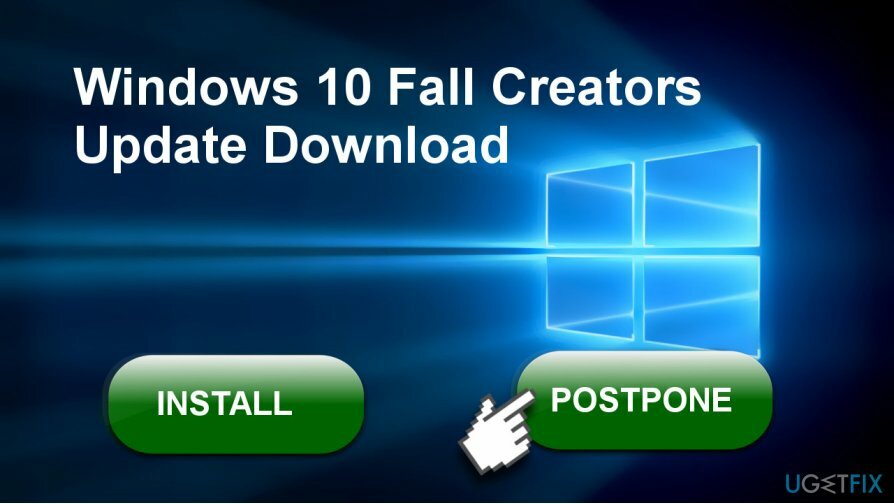
Früher oder später jedoch Benutzer der früheren Windows-Versionen[2] muss auf die neueste Version aktualisiert werden. Ältere Versionen, einschließlich Windows 7, 8, 8.1, erhalten keinen Support von Microsoft, was bedeutet, dass sie veraltet und anfällig für Cyber-Infektionen sind. Darüber hinaus unterstützen ältere Versionen noch nicht viele Anwendungen und enthalten nicht viele neue Funktionen, sodass es für Benutzer schwierig werden kann, tägliche Aufgaben zu erledigen.
Außerdem ist Windows 10 die letzte Betriebssystemversion von Windows und alle zukünftigen Verbesserungen, Funktionen und Patches werden mit den Windows 10-Funktionsupdates wie Anniversary Update, Creators Update oder Fall Creators eingeführt werden Aktualisieren.
Auch wenn Sie der ersten Release-Version des Windows 10 Fall Creators Update noch nicht vertrauen, weil die Leute Berichte über Installationsprobleme, Bugs und andere Probleme, empfehlen wir Ihnen dennoch, es zu installieren. ABER Sie können warten, bis das Update verbessert wird, und es installieren, sobald es stabil wird.
Verzögern Sie die Installation von Fall Creators Update
Um die Spitzenleistung Ihres Computers wiederherzustellen, müssen Sie eine lizenzierte Version von. erwerben Reimage Reimage Software reparieren.
Nein. Wir raten Benutzern von Windows 10 nicht davon ab, das Fall Creators Update zu installieren. Wenn Sie jedoch auf die erste Phase hereinfallen, die Installation jedoch verschieben möchten, bis das Upgrade stabiler wird, können Sie dies folgendermaßen tun:
Verschieben Sie die Installation von Windows 10 Fall Creators Update
Um die Spitzenleistung Ihres Computers wiederherzustellen, müssen Sie eine lizenzierte Version von. erwerben Reimage Reimage Software reparieren.
Wenn Sie bereits eine Benachrichtigung von Microsoft mit der Ankündigung eines verfügbaren Updates für Ihr Gerät erhalten haben, können Sie die Installation mit den folgenden Schritten verschieben:
- Drücken Sie Windows-Taste + I und öffnen Update & Sicherheit.
- Wählen Windows Update Abschnitt und klicken Sie auf Neustartoptionen Verknüpfung.
- Schiebe a Vereinbaren Sie eine Zeit Wechseln Sie zu Ein und wählen Sie die Uhrzeit und das Datum aus, wenn Sie es für richtig halten, das Update zu installieren.
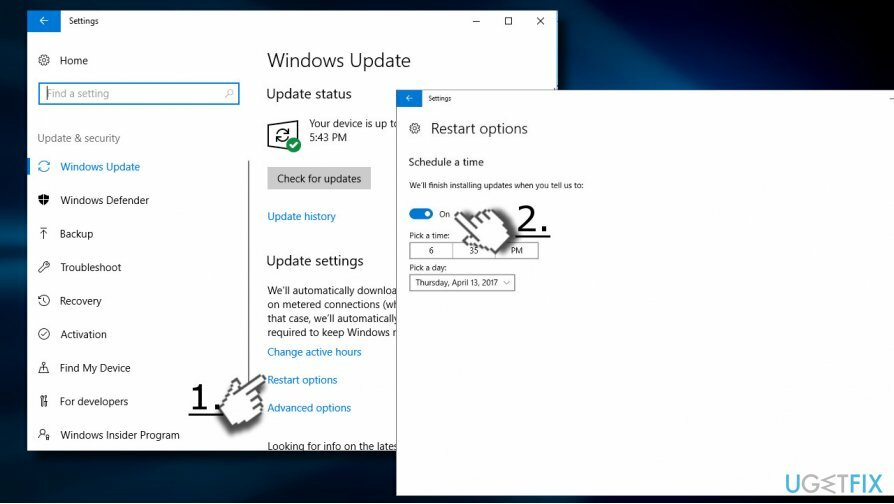
Verschieben Sie das Windows 10 Fall Creators Update
Um die Spitzenleistung Ihres Computers wiederherzustellen, müssen Sie eine lizenzierte Version von. erwerben Reimage Reimage Software reparieren.
HINWEIS: Diese Methode ist für Windows 10 Pro verfügbar[3] nur Benutzer.
Um das Update auf Windows 10 Pro aufzuschieben, müssen Sie eine Current Branch for Business-Option verwenden. Sie können die Installation für bis zu 12 Monate ab dem ursprünglichen Veröffentlichungsdatum aussetzen.
- Drücken Sie Windows-Taste + I und wählen Sie Update & Sicherheit.
- Klicke auf Erweiterte Optionen verlinken und finden Wählen Sie aus, wie Updates installiert werden Sektion.
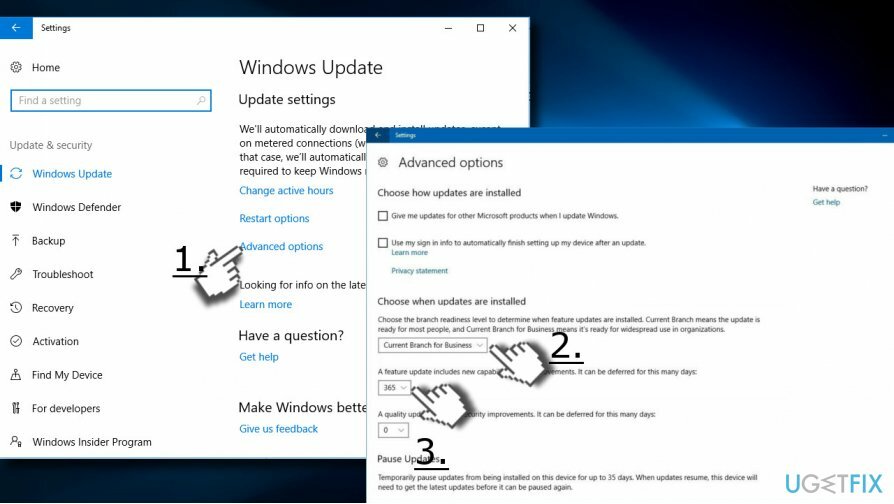
- Wählen Sie darunter die gewünschte Bereitschaftsstufe aus:
Aktueller Zweig: ermöglicht das Aufschieben des Updates um bis zu 365 Tage, gerechnet ab der ursprünglichen Version von Windows 10 Fall Creators Update
Aktuelle Niederlassung für Unternehmen: ermöglicht das Aufschieben von Updates um bis zu 365 Tage, gerechnet ab dem Tag, an dem das Update für das Unternehmen verfügbar wird. - Wählen Sie die Anzahl der Tage aus und speichern Sie die Änderungen.
Falls Sie Ihre Meinung ändern und das Fall Creators Update früher installieren möchten, können Sie die Änderungen rückgängig machen, indem Sie die obigen Schritte ausführen und die Anzahl der Tage ändern.
Windows 10 Fall Creators Update blockieren
Um die Spitzenleistung Ihres Computers wiederherzustellen, müssen Sie eine lizenzierte Version von. erwerben Reimage Reimage Software reparieren.
Benutzer von Windows 10 Home haben keine Option zum Zurückstellen von Funktionsupdates. Es ist jedoch möglich, das Update zu blockieren, indem Sie eine getaktete Verbindung aktivieren.[4]
WICHTIG: Die aktivierte getaktete Verbindung blockiert nicht nur Funktionsupdates, sondern auch Qualitätsupdates und Updates von Windows Store-Apps. Daher ist es nicht ratsam, die getaktete Verbindung für längere Zeit aktiviert zu lassen.
- Drücken Sie Windows-Taste + I und öffnen Netzwerk & Internet.
- Wählen W-lan und klicken Sie auf Ihre Netzwerkverbindung.
- Schieben Sie den Schalter neben Gemessener Anschluss Option zu Auf.
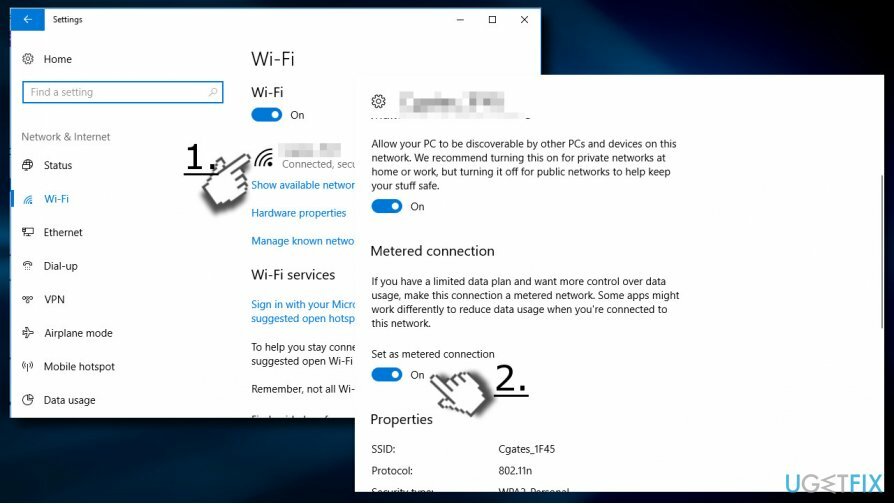
Steigen Sie jedoch NICHT mit der Metered-Verbindung ab, da dies die Datennutzung von Windows 10 einschränkt. Deaktivieren Sie es, sobald Sie bereit sind, das Fall Creators Update zu installieren.
Optimieren Sie Ihr System und machen Sie es effizienter
Optimieren Sie jetzt Ihr System! Wenn Sie Ihren Computer nicht manuell überprüfen möchten und Probleme haben, Probleme zu finden, die ihn verlangsamen, können Sie die unten aufgeführte Optimierungssoftware verwenden. Alle diese Lösungen wurden vom ugetfix.com-Team getestet, um sicherzustellen, dass sie zur Verbesserung des Systems beitragen. Um Ihren Computer mit nur einem Klick zu optimieren, wählen Sie eines dieser Tools:
Angebot
mach es jetzt!
HerunterladenComputeroptimiererGlück
Garantie
mach es jetzt!
HerunterladenComputeroptimiererGlück
Garantie
Wenn Sie mit Reimage nicht zufrieden sind und der Meinung sind, dass es Ihren Computer nicht verbessert hat, können Sie uns gerne kontaktieren! Bitte teilen Sie uns alle Details zu Ihrem Problem mit.
Dieser patentierte Reparaturprozess verwendet eine Datenbank mit 25 Millionen Komponenten, die jede beschädigte oder fehlende Datei auf dem Computer des Benutzers ersetzen können.
Um ein beschädigtes System zu reparieren, müssen Sie die lizenzierte Version von. erwerben Reimage Tool zum Entfernen von Malware.

Ein VPN ist entscheidend, wenn es um geht Benutzerdatenschutz. Online-Tracker wie Cookies können nicht nur von Social-Media-Plattformen und anderen Websites verwendet werden, sondern auch von Ihrem Internetdienstanbieter und der Regierung. Auch wenn Sie die sichersten Einstellungen über Ihren Webbrowser vornehmen, können Sie dennoch über Apps verfolgt werden, die mit dem Internet verbunden sind. Außerdem sind datenschutzorientierte Browser wie Tor aufgrund der geringeren Verbindungsgeschwindigkeiten keine optimale Wahl. Die beste Lösung für Ihre ultimative Privatsphäre ist Privater Internetzugang – online anonym und sicher sein.
Datenwiederherstellungssoftware ist eine der Optionen, die Ihnen helfen könnten Stellen Sie Ihre Dateien wieder her. Wenn Sie eine Datei einmal gelöscht haben, löst sie sich nicht in Luft auf – sie verbleibt auf Ihrem System, solange keine neuen Daten darauf geschrieben werden. Datenwiederherstellung Pro ist eine Wiederherstellungssoftware, die nach Arbeitskopien gelöschter Dateien auf Ihrer Festplatte sucht. Durch die Verwendung des Tools können Sie den Verlust wertvoller Dokumente, Schularbeiten, persönlicher Bilder und anderer wichtiger Dateien verhindern.